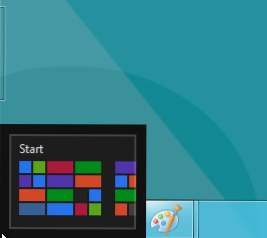
Sedan Windows 2000 har Microsoft inkluderat ett krypteringsfilsystem som är byggt i operativsystemet. Detta kan användas för att kryptera dina viktiga data med hjälp av en serie nycklar.
Windows 8 Encrypting File System (EFS) använder Rivest Shamir Adleman (RSA) -algoritmen för att kryptera filer och mappar som innehåller privat information. För att kryptera data använder EFS en serie nycklar, inklusive användarlösenord, DPAPI-huvudnyckel, filkrypteringsnyckel (FEK eller bulksymmetrisk nyckel) och SYSKEY. Dessa steg visar hur du genererar filkrypteringscertifikatet och nyckeln som krävs för att använda EFS i Windows 8.
Nödvändig förutsättning: Om du använder ett lokalt konto istället för ett Windows Live-konto måste du ha ett lösenord inställt på ditt konto.
Högerklicka på Startmenyn förhandsgranskning. Välja Kontrollpanel.
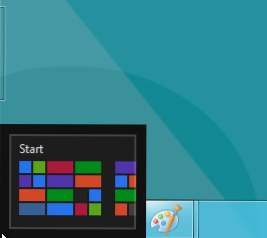

Klick Användarkonton och familjeinställningar.

Klick Användarkonton.

I fönstret Användarkonton klickar du på Hantera dina filkrypteringscertifikat i vänstra menyn.

Guiden Kryptering av filsystem startar. Klick Nästa.

Se till att Skapa ett nytt certifikat radioknappen är vald. Klick Nästa.

Se till att Ett självsignerat certifikat lagrat på min dator radioknappen är vald. Klick Nästa.

Ditt certifikat har nu skapats. Du kan visa det genom att klicka på Se certifikat knapp. Nu behöver du säkerhetskopiera det. Kontrollera att Säkerhetskopiera certifikatet och nyckeln nu radioknappen är vald. Klick Bläddra och bläddra till Mina dokument eller var du vill spara certifikatskopieringsfilen. Skriv in ett lösenord att du kommer ihåg i båda lådorna. Klick Nästa.

Om du inte har några filer med kritisk information som behöver kryptera, kolla Jag uppdaterar mina krypterade filer senare checkbox. Om du gör det, använd webbläsaren som finns för att hitta filerna. Klick Nästa.

Nu när du har skapat certifikatet, säkerhetskopierat det och eventuellt krypterat dina filer klickar du på Stänga.


